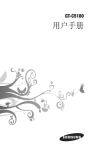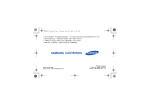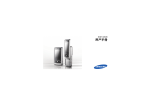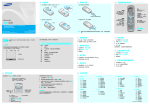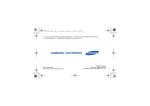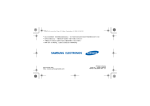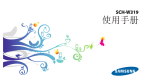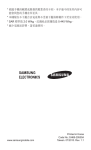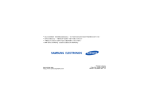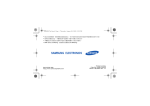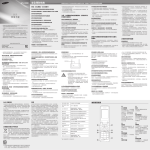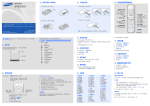Download Samsung GT-S7350 用戶手冊
Transcript
S7350(Tai).book Page i Wednesday, April 15, 2009 11:06 AM * * * * 視已安裝的軟體、服務供應商或國家而定,本手冊內的部分說明可能與手機實際情況有所不同。 視所在的國家而定,手機與配件可能與本手冊中的圖示有所差異。 本機限在不干擾合法電臺與不受被干擾保障條件下於室內使用。 SAR 標準 .2.0W/kg , 送測產品實測值為 0.376W/kg。 World Wide Web http://www.samsungmobile.com Printed in Korea Code No.:GH68-22791A Taiwan. 04/2009. Rev. 1.0 S7350(Tai).book Page ii Wednesday, April 15, 2009 11:06 AM GT-S7350 使用手冊 S7350(Tai).book Page ii Wednesday, April 15, 2009 11:06 AM 使用此手冊 指示圖示 在您開始閱讀之前,請先瞭解並熟悉您將會在 此手冊中看到的圖示: 感謝您購買三星手機,此搭載三星高科技與 標準的手機將為您提供高品質的行動通訊與 娛樂功能。 警告—可能會對您或其他人造成傷害 的情況。 此使用手冊係專為協助您使用手機的功能而 設計。若要快速瞭解您的手機,請參見 「介 紹您的手機」與 「裝配並準備好您的手機」, 以及 「使用基本功能」等章節內容。 小心—可能會對您的手機或其他設備 造成傷害的情況。 • 請在使用您的手機之前先仔細閱讀此手 冊,以確保您可以安全且正確地使用手 機。 • 此手冊中的說明皆是以手機預設之設定 值為準。 ii 註—注意事項、使用祕訣或其他資 訊。 S7350(Tai).book Page iii Wednesday, April 15, 2009 11:06 AM → 然後—您必須選擇以執行操作步驟的 選項或選單順序,例如:在功能表模 式中,按訊息 → 建立訊息 (表示按 訊息,然後按建立訊息)。 中括弧—手機按鍵,例如:[ ] (表示電源/退出功能表鍵)。 [ ] < > 角括弧—意指在每個畫面上控制各種 功能的對應鍵;例如: < 確定 > (即 代表 「確定」功能鍵) 版權資訊 此裝置中包含之所有技術與產品的權利皆為其 個別所有人的財產: • Bluetooth®為Bluetooth SIG, Inc.的全球 註冊商標。Bluetooth QD ID:B014869 • Java™ 為 Sun Microsystems, Inc. 的商 標。 • Windows Media Player® 為 Microsoft Corporation 的註冊商標。 • DivX® 為 DivX, Inc. 的註冊商 標,並在其授權下使用。 iii 使用此手冊 X 參見—提供相關資訊的頁面,例如: X p. 12 (表示 「請參見第 12 頁」)。 S7350(Tai).book Page iv Wednesday, April 15, 2009 11:06 AM 關於 DIVX VIDEO 使用此手冊 DivX® 乃是由 DivX, Inc. 開發的數位影片格式。 這是一部已取得正式 DivX 授權,可播放 DivX 影 片的裝置;可播放解析度最高達 320x240 的 DivX® 影片,可播放解析度最高達 720x480 的 DivX® 影片。 關於 DIVX 視訊自選節目 這部取得 DivX® 認證的裝置,必須以 DivX 註冊 才能播放 DivX 視訊自選節目 (VOD)內容。首 先為您的裝置產生一組 DivX VOD 註冊碼,然後 在註冊程序中送出註冊碼。[ 重要 DivX VOD 內 容皆受到 DivX DRM (Digital Rights Management,數位權利管理)系統保護。 DivX DRM 為限制 DivX VOD 內容只能在已註冊 之 DivX 認證裝置上播放的系統,若您嘗試在裝 置未取得授權情況下播放 DivX VOD 內容,便會 顯示 「授權錯誤 (Authorization Error)」訊 息,並且無法播放內容。] 請造訪此網站,瞭解 DivX 的詳細資訊:http://vod.divx.com。 iv S7350(Tai).book Page v Wednesday, April 15, 2009 11:06 AM 安全與使用資訊 目錄 2 安全警告 ....................................... 2 安全注意事項 .................................. 4 重要使用資訊 .................................. 6 介紹您的手機 打開包裝 ..................................... 手機全覽 ..................................... 按鍵 ........................................... 螢幕 ........................................... 圖示 ........................................... 裝配並準備好您的手機 10 10 11 12 13 13 15 安裝 SIM 或 USIM 卡與電池 ............. 15 為電池充電 .................................. 17 插入記憶卡 (選購) ....................... 18 使用基本功能 19 啟動及關閉您的手機 ....................... 19 v S7350(Tai).book Page vi Wednesday, April 15, 2009 11:06 AM 目錄 存取功能表 ...................................20 自訂您的手機 .................................20 使用基本通話功能 ...........................23 發送及查看訊息 ..............................24 新增及搜尋聯絡人 ...........................27 使用基本相機功能 ...........................28 聽音樂 .........................................29 瀏覽網頁 ......................................31 使用 Google 服務 ...........................31 使用進階功能 33 使用進階通話功能 ...........................33 使用進階電話簿功能 ........................35 使用進階訊息功能 ...........................37 使用進階音樂功能 ...........................38 vi 使用工具與程式 42 使用藍牙無線功能 ...........................42 啟動手機追蹤器 ..............................44 撥打虛擬電話 .................................44 錄製及播放語音備忘錄 ......................45 編輯影像 ......................................46 編輯影片 ......................................49 將相片與影片上傳至網頁 ...................54 使用 Java 遊戲以及程式 ....................55 使用 RSS 閱讀程式 ..........................55 查看您現在的位置 ...........................56 搜尋一個項目 .................................56 建立及查看世界時間 ........................57 設定及使用鬧鐘 ..............................58 使用計算機 ...................................59 S7350(Tai).book Page vii Wednesday, April 15, 2009 11:06 AM 功能表功能一覽 a 疑難排解 b 目錄 換算貨幣或度量衡 ...........................59 設定倒數計時器 ..............................59 使用碼錶 ......................................59 建立工作 ......................................60 輸入文字備忘錄 ..............................60 管理您的行事曆 ..............................60 vii S7350(Tai).book Page 2 Wednesday, April 15, 2009 11:06 AM 安全與使用資訊 請遵守以下的注意事項以避免產生危險或違 法情事,並確保您的手機可以發揮最佳效能。 安全警告 將手機放在兒童與寵物無法拿取的地方 請將手機和其所有配件放在兒童或動物無法拿 取的地方。吞下小型配件可能會導致窒息或嚴 重的傷害。 保護您的聽力 使用耳機聆聽高音量可能傷害您的聽 力。請在可以清楚聽到對話或音樂的 情況下,使用最小的音量設定。 2 S7350(Tai).book Page 3 Wednesday, April 15, 2009 11:06 AM • 請勿將電池或手機置於加熱裝置上或裝置 內,例如微波爐、烤箱或散熱器。電池過熱 時可能會有爆炸的危險。 • 請勿壓迫或穿刺電池。請避免將電池暴露於 高外部壓力環境下,因為這可能導致內部電 路短路及過熱。 請小心處理及廢棄電池與充電器 請避免干擾心律調整器 • 請只使用三星認可並專為您手機設計的電池 與充電器。不相容的電池與充電器可能會對 手機產生嚴重傷害或使手機損壞。 • 請勿將電池或手機投入火中。丟棄使用過的 電池或手機時,請遵守您當地所有的相關規 定。 請依照製造商與獨立研究團體 (Wireless Technology Research,無線技術研究)的 建議,在手機與心律調整器之間維持至少 15 公分 (6 吋)距離,以避免可能干擾。若您懷 疑手機有干擾心律調整器或其他醫療裝置的現 象,請立即關閉手機並與心律調整器或醫療裝 置的製造商聯絡,詢問相關問題。 3 安全與使用資訊 請確定所有安裝在您汽車中的手機或相關設備 皆妥善地固定好。請避免將手機與配件放在靠 近或安全氣囊充氣後佔用之範圍內。若無線設 備安裝不當,安全氣囊快速充氣時可能導致嚴 重傷害。 小心安裝手機與設備 S7350(Tai).book Page 4 Wednesday, April 15, 2009 11:06 AM 請在可能發生爆炸的環境中關閉手機 安全與使用資訊 在加油站、靠近燃料或化學藥物的地方,請勿 使用手機。無論任何地方,只要有警告標誌或 指示要求關閉手機,請您將手機關機。在靠 近、存放或運送燃料、化學物品或有爆炸產生 的地區,您的手機可能會導致發生爆炸或火 災,請勿將易燃液體、氣體或易爆炸的物質與 手機和其配件放在同一個地方。 降低重複動作造成的傷害 使用您的手機時,請勿過度緊握手機、輕輕按 下按鍵、使用可降低按按鍵次數的特殊功能 (例如範本與預先輸入之文字),並且不要持 續使用太長的時間。 4 安全注意事項 行車時請隨時注意安全 行車時請避免使用手機,並遵守行車時限制使 用手機的所有相關規定。請儘量使用免持聽筒 配件以增加安全性。 請遵守所有安全警告與相關規定 請遵守在特定環境中限制使用行動電話的任何 規定。 請只使用三星認可的配件 使用不相容的配件可能會損壞手機或對您造成 傷害。 S7350(Tai).book Page 5 Wednesday, April 15, 2009 11:06 AM • 避免電池與金屬物件接觸,因為這可能會在 電池的 + 與 – 極之間建立連結,而導致電 池暫時或永久損壞。 • 請勿使用已損壞的充電器或電池。 在飛機上請關機或停用無線功能 小心且謹慎地使用手機 您的手機可能會干擾飛機設備。請依照航空公 司的所有規定並在航空公司人員指示時,將手 機關機或切換為停用無線功能的模式。 • 請勿讓手機弄溼—液體會對手機造成嚴重傷 害。手潮溼時請勿使用手機,水會損壞手機 並會讓您失去製造商的保固服務。 • 請避免在灰塵很多、骯髒的地方使用或存放 手機,以避免損壞移動式零件。 • 您的手機是一部複雜的電子裝置—請避免使 之受到撞擊並小心使用,以避免手機受到嚴 重傷害。 • 請勿彩繪手機,因為顏料可能阻塞移動式零 件並導致手機無法正常運作。 保護電池與充電器以避免損壞 • 請避免將電池暴露在極冷或極熱的溫度中 (低於 0°C/32°F 或高於 45°C/ 113° F)。溫度太高或太低會降低電池的充電效 能及縮短電池壽命。 5 安全與使用資訊 您的手機可能會干擾醫院或保健場所中的醫療 設備,請遵守所有規定、張貼之警告標誌及醫 療人員的指示。 鄰近醫療設備時請關機 S7350(Tai).book Page 6 Wednesday, April 15, 2009 11:06 AM 安全與使用資訊 • 如果您的手機有相機閃光燈或燈光,請勿在 太靠近兒童或動物的眼睛位置使用。 • 若將手機暴露在電磁場中,手機可能會損 壞。請勿使用開口處有磁鐵設計的手機袋或 配件,或讓手機與電磁場接觸,以延長使用 時間。 請避免干擾其他電子裝置 您的手機會放射無線電頻率 (RF)訊號,可 能會干擾沒有使用保護措施或保護措施不正確 的電子設備,例如心律調整器、助聽器、醫療 裝置與其他家中或汽車中的電子裝置。若您遇 到干擾問題,請與您的電子裝置製造商聯絡解 決相關問題。 6 重要使用資訊 請以正常的姿勢使用您的手機 請避免接觸到手機的內部天線。 請只讓合格的維修人員維修您的手機 讓不合格的維修人員維修您的手機可能會導致 手機損壞,並且將會使保固服務失效。 確保電池與充電器的使用壽命 • 請避免將電池連續充電超過一週,因為過度 充電將會縮短電池壽命。 • 電池長時間未使用時仍會放電,並且必須在 重新使用前先充電。 • 充電器不使用時,請中斷充電器與電源的連 接。 • 請只依指定用途使用電池。 S7350(Tai).book Page 7 Wednesday, April 15, 2009 11:06 AM SAR 資訊 • 請勿在手機傳送或存取資訊時取出卡片,因 為這可能導致資料遺失及/或損壞卡片或手 機。 • 請避免卡片受到強烈撞擊、接觸靜電及其他 裝置的電氣干擾以保護卡片。 • 經常寫入及抹除資料將會縮短記憶卡的壽 命。 • 請勿用手指或金屬物件按金色觸點或端子。 若卡片髒汙,請用柔軟的布擦拭卡片。 您本手機符合 CNS 14959 有關無線電曝露規 定。 確保可存取緊急服務 在某些地區或某些情況下,您的手機可能無法 撥打緊急電話。到遠方或未開發地區旅遊時, 請預先規劃可和緊急服務人員聯絡的替代方 式。 您的行動電話是一具無線電的發射器與接收器。 其設計和製造皆未超出 CNS 14959 建議的無線 電頻率 (RF)發送限制。此限制為廣泛規範之 一部分,並針對不同頻率能量,替一般大眾建立 個別之容許接受等級。此規範之制訂則是由獨立 科學研究機構,對相關科學研究進行定期與詳盡 的評估而成。此限制標準包括保障所有人安全的 重要安全界限,不限年齡及健康狀況。 測量行動電話的曝露量標準單位為電磁波能量吸 收比值 (SAR)。CNS 14959 建議的 SAR 限 值為 2.0 瓦特/公斤。1 7 安全與使用資訊 請小心使用 SIM 卡與記憶體 S7350(Tai).book Page 8 Wednesday, April 15, 2009 11:06 AM 安全與使用資訊 SAR 的測定方式是採用標準使用位置,針對所有 頻率波段以經認證之最大功率進行測量。 雖然 SAR 的測定是在最大認證功率下進行,但 行動電話使用中的實際 SAR 卻遠低於測得之最 大值。這是因為手機在設計上雖適用不同功率, 但實際連線時只需達到傳訊系統所要求的功率就 能使用。一般說來,使用者愈接近行動電話基地 台,手機的輸出功率就愈低。 1. 公用行動電話 SAR 限值為 2.0 瓦特/公斤 (瓦/公斤), 為測量 10 公克組織物所得的平均值。此限值另有一套對應 之安全範圍,以提供大眾額外保障及反映不同之測定值。 SAR 值視國家公告規定與網路頻率而有所有不同。 8 商品名稱/ 行動電話/ GT-S7350 型號 3.7V / 880mAh 額定電壓/ 電量 最大發射功率 GSM 850/900MHz:33dBm GSM 1800/1900 MHz:30dBm WCDMA 2100 MHz : 24dBm 製造年份 請參照手機背面內標籤製造年份標 示 製造國別 請參照手機背面內標籤製造國別標 示 製造/產品號 請參照手機背面內標籤 IMEI 號碼 碼 廠商名稱、 台灣三星電子股份有限公司 地址、電話 台北市內湖區行愛路 77 巷 63 號 6 ( 製造/進口 樓 02-6603-5168 /代理商 ) S7350(Tai).book Page 9 Wednesday, April 15, 2009 11:06 AM 符合全球 GSM 行動電話規範標準 請參照內附用戶手冊 請參照內附用戶手冊注意事項 安全與使用資訊 功能規格或相 容性 使用方法 使用規範及注 意事項 緊急處理方法 請參照內附用戶手冊緊急處理方法 或洽原購買代理商或經銷商 服務諮詢專線 0800329999 9 S7350(Tai).book Page 10 Wednesday, April 15, 2009 11:06 AM 介紹您的手機 您可在此章節中瞭解您的手機設計、 按鍵、螢幕與圖示。 打開包裝 檢查您的產品包裝中是否有下列物品: • • • • 手機 電池 旅行用變壓器 (充電器) 使用手冊 • 購買手機時所隨附的物品,會依您的所 在地區或電信業者提供的軟體與配件不 同而有所差異。 您可向當地三星經銷商 購買其他配件。 • 僅可使用三星認可的軟體。 盜版或非法 軟體可能會導致手機損壞或故障,且不 在製造商保固範圍內。 10 S7350(Tai).book Page 11 Wednesday, April 15, 2009 11:06 AM 手機全覽 您手機背面含有下列按鍵與功能: 您手機前側含有下列按鍵與功能: 自拍鏡 閃光燈 聽筒 介紹您的手機 前鏡頭 後側相機鏡頭 螢幕 多功能插孔 四向導航鍵 左對應鍵 音量鍵 撥號鍵 字母數字鍵 右對應鍵 電源/退出功 能表鍵 確認鍵 特殊功能鍵 受話器 電池蓋 相機鍵 內部天線 闔上電話可鎖定外露的按鍵,以防止意 外觸碰按鍵。 若想將按鍵解鎖,按下 < 解鎖 > → < 確定 >。 11 S7350(Tai).book Page 12 Wednesday, April 15, 2009 11:06 AM 按鍵 按鍵 按鍵 對應鍵 功能 執行螢幕底部所顯示的動作。 可在待機模式中,存取使用者 介紹您的手機 四向導航 定義的功能表;在功能表模式 鍵 中,用以捲動功能表選項。 確認 在待機模式中,可存取功能表 模式;在功能表模式中,用以 選擇反白的功能表選項或確認 輸入。 撥號 撥打或接聽電話;在待機模式 中,擷取最近已撥、未接或已 接聽的電話號碼。 可啟動及關閉手機 (按住); 電源/退 結束通話;在功能表模式中, 出功能表 取消輸入並回到待機模式。 12 功能 輸入數字、字母與特殊字元; 在待機模式中,按住 [1] 可存 字母數字 取語音信箱,按住 [0] 則可輸 入國際電話前置碼。 特殊功能 輸入特殊字元或執行特殊功 能;在待機模式中,按住 [ ] 可啟動靜音模式;按住 [ ] 則 可在號碼間輸入空格。 音量 調整手機音量。 相機 在待機模式中,可啟動相機 (按住);在相機模式中,可 拍攝照片或錄製影片。 S7350(Tai).book Page 13 Wednesday, April 15, 2009 11:06 AM 螢幕 圖示 您手機的螢幕由三個區域組成: 文字與圖形區域 顯示訊息、指示與您 輸入的資訊 瞭解您螢幕上出現的圖示。 圖示 定義 訊號強度 介紹您的手機 圖示列 顯示各種圖示 GPRS 網路狀態 EDGE 網路狀態 UMTS 網路狀態 Select 對應鍵列 顯示每一對應鍵所指定 的目前動作 HSDPA 網路狀態 語音通話中 視訊通話中 瀏覽網頁 已連線至安全的網頁 來電轉接啟動 13 S7350(Tai).book Page 14 Wednesday, April 15, 2009 11:06 AM 圖示 定義 漫遊中 (位於正常服務區域之外) 定義 新文字訊息 (SMS) 介紹您的手機 連線至 PC 新多媒體訊息 (MMS) 已啟動鬧鐘 新電子郵件訊息 已啟動藍牙 新語音信箱訊息 已連接藍牙免持汽車套件/頭戴式耳機 新 Push 訊息 記憶卡已插入 新組態設定訊息 音樂播放中 已啟動標準模式 已暫停音樂播放 已啟動靜音模式 已停止音樂播放 電池電量顯示 FM 收音機開啟 目前的時間 FM 收音機中止 14 圖示 S7350(Tai).book Page 15 Wednesday, April 15, 2009 11:06 AM 裝配並準備好 您的手機 從安裝配件開始並設定您的手機, 準備第一次使用手機。 安裝 SIM 或 USIM 卡與電池 當您訂購行動電話服務時,便會收到一組用戶身 分識別模組 (Subscriber Identity Module)或 SIM 卡,內含訂購詳細資料,例如您的個人識別 碼 (personal identification number,PIN) 與選購的服務。 若要使用 UMTS 服務,可訂購通用用戶身分識別 模組 (Universal Subscriber Identity Module,USIM)卡。 若要安裝 SIM 或 USIM 卡與電池, 1. 取下電池蓋。 若手機已開機,請按住 [ 機。 ] 先將手機關 15 S7350(Tai).book Page 16 Wednesday, April 15, 2009 11:06 AM 2. 插入 SIM 或 USIM 卡。 裝配並準備好您的手機 • 將 SIM 或 USIM 卡金色觸點朝下放入手 機中。 • 在未插入 SIM 或 USIM 卡之前,您可以 使用手機的非網路服務與某些功能表。 16 3. 裝入電池。 4. 裝回電池蓋。 S7350(Tai).book Page 17 Wednesday, April 15, 2009 11:06 AM 為電池充電 2. 將旅行用充電器較大一端插入電源插座。 第一次使用電話之前,必須先為電池充電。 3. 當電池完全充電時 ( 圖示停止變化之 後),請將旅行用充電器從電源插座拔除。 1. 打開多功能插孔外蓋,然後將旅行用充電 器較小一端插入。 關於電力偏低指示圖示 當您電池電力偏低時,手機便會發出警 告音,並顯示電力偏低訊息, 並且電池 圖示也會變成空白並閃爍。 若電力太低, 手機便會自動關機。 請將電池充電,以 便繼續使用您的手機。 旅行用充電器連接方式錯誤,會對手機 造成嚴重傷害。 因使用方式錯誤而造成 之任何損壞,皆不包含在保固範圍內。 17 裝配並準備好您的手機 三角形標誌朝上 4. 將旅行用充電器從手機上拔下。 5. 蓋上多功能插孔的外蓋。 S7350(Tai).book Page 18 Wednesday, April 15, 2009 11:06 AM 插入記憶卡 (選購) 裝配並準備好您的手機 若要儲存額外的多媒體檔案,必須插入記憶 卡。 您的手機可接受容量最高達 16 GB 的 microSD™ 記憶卡 (需視記憶卡製造商與類 型而定)。 1. 取下電池蓋與電池。 2. 將記憶卡標籤面朝上插入插槽中。 3. 裝入電池並裝回電池蓋。 18 S7350(Tai).book Page 19 Wednesday, April 15, 2009 11:06 AM 使用基本功能 瞭解如何執行基本操作及 使用您手機的主要功能。 啟動及關閉您的手機 若要啟動您的手機, 1. 將手機滑蓋推開。 2. 按住 [ ]。 3. 若有需要,請輸入 PIN 碼,再按 < 確認 >。 4. 在開啟設定精靈時,請依下列畫面視需要 自訂您的手機。 要將手機關機,請重複上述的步驟 1 與 2。 切換為離線模式 切換為離線模式後,您便可在禁止使用無線裝 置而沒有網路服務的地區使用手機,例如飛機 與醫院。 19 S7350(Tai).book Page 20 Wednesday, April 15, 2009 11:06 AM 要切換為離線模式,請在功能表模式中,選擇 設定 → 環境設定→ 離線。 當在禁止使用無線裝置的地方時,請遵 守當地官方人員張貼的所有警告與指示。 將手機自訂為適合您使用偏好的設定,讓手機 發揮更佳的效能。 調整按鍵音的音量 存取功能表 使用基本功能 在待機模式中,向上或向下按下音量鍵調整按 鍵音音量。 若要存取您手機的功能表: 1. 在待機模式中,按下確認鍵以存取功能表 模式。 2. 使用瀏覽按鍵捲動至功能表或選項。 3. 按下確認鍵、< 選擇 > 或 < 確定 >,以確 認反白的選項。 4. 按下 < 返回 > 返回上一層;按下 [ 可返回待機模式。 自訂您的手機 ]則 切換為靜音模式 在待機模式中,按住 [ ] 將您的手機設定為靜 音或非靜音。 變更您的鈴聲 1. 在功能表模式中,選擇設定 → 環境設定。 2. 捲動至您想使用的模式。 3. 按下 < 選項 > → 編輯 → 語音通話鈴聲。 20 S7350(Tai).book Page 21 Wednesday, April 15, 2009 11:06 AM 4. 選擇一種鈴聲類別 → 一種鈴聲。 選擇一種顯示主題 5. 選擇視訊來電鈴聲。 若想建立主題, 6. 選擇一種鈴聲類別 → 一種鈴聲。 1. 在功能表模式中,選擇設定 → 顯示和指示 燈 → 我的主題。 選擇背景圖案 (待機模式) 1. 在功能表模式中,選擇設定 → 顯示和指示 燈 → 主螢幕。 2. 向左或向右捲動至圖像。 3. 選擇背景圖案。 4. 選擇一種影像類別 → 影像。 5. 按下 < 設定 >。 2. 按 < 選項 > → 新增 → 簡單或專業。 3. 依下列畫面視需要自訂主題。 4. 在完成時,輸入主題的名稱並按下 < 儲存 >。 5. 按下 < 是 > 以套用主題。 若想套用主題, 1. 在功能表模式中,選擇設定 → 顯示和指示 燈 → 我的主題。 2. 捲動至主題。 3. 按下 < 選項 > → 儲存以套用主題。 6. 按下 < 選項 > → 儲存。 21 使用基本功能 7. 按下 < 選項 > → 儲存。 要切換為另一種模式,請從清單中選擇並按下 確認鍵。 S7350(Tai).book Page 22 Wednesday, April 15, 2009 11:06 AM 設定功能表捷徑 若想由簡化功能表存取一個項目, 1. 在功能表模式中,選擇設定 → 手機設定 → 快捷鍵設定。 1. 在待機模式中,按下 < 自選單 >。 2. 選擇一個按鍵用以作為捷徑。 3. 選擇一個功能表指定給捷徑按鍵。 使用基本功能 4. 按下 < 儲存 >。 使用簡化功能表 若想設定簡化的功能表項目, 1. 在待機模式中,按下 < 自選單 >。 2. 按下 < 選項 > → 自定功能表。 3. 選擇您最喜愛的功能表。 若有需要,按下 < 選項 > → 開啟以選擇 子功能表。 4. 按下 < 儲存 >,或按下 < 選項 > → 儲 存。 22 2. 捲動至您想要使用的功能表項目,並按下 確認鍵。 鎖住您的手機 1. 在功能表模式中,選擇設定 → 保密 → 手 機鎖 → 啟動。 2. 按下 < 儲存 >。 3. 輸入新的 4 至 8 位數密碼,然後按下 < 確 認 >。 4. 再輸入一次新密碼,然後按下 < 確認 >。 第一次存取需要密碼的功能表時,手機 會提示您建立及確認密碼。 S7350(Tai).book Page 23 Wednesday, April 15, 2009 11:06 AM 使用基本通話功能 調整音量 瞭解撥打或接聽電話,以及使用基本通話功能 的方式。 在通話時要調整音量,請向上或向下按下音量 鍵。 撥打電話 使用免持擴音功能 1. 在待機模式中,輸入區碼及電話號碼。 3. 若要結束通話,請按下 [ ]。 1. 在來電時,按下確認鍵 < 是 > 以啟用免持 擴音。 2. 若要切換回聽筒,請再度按下確認鍵。 在吵雜的環境中,使用免持擴音時,可 能不易聽到來電聲音。 若想獲得較佳的 性能,請使用標準電話模式。 接聽來電 1. 有來電時,請按下 [ ]。 2. 有視訊來電時,請按下 < 顯示自己 >,讓 來電對方可透過手機前側相機鏡頭,看見您 的影像。 3. 若要結束通話,請按下 [ ]。 23 使用基本功能 2. 按下 [ ] 進行撥號。 若要撥打視訊電話,請按下 < 選項 > → 視訊通話。 S7350(Tai).book Page 24 Wednesday, April 15, 2009 11:06 AM 使用頭戴式耳機 將隨附的頭戴式耳機插入多功能插孔,便可撥 打及接聽電話。 使用基本功能 • 若想重新撥打最後一通來電,請按住耳機 鍵。 • 要接聽電話,請按下耳機鍵。 • 若要結束通話,請按一下耳機鍵。 發送及查看訊息 想要發送文字訊息,請跳至步驟 6。 想要附加多媒體,請繼續步驟 3。 3. 按下 < 選項 > → 增加多媒體並新增一個 項目。 4. 按下 < 選項 > → 進階 → 加入標題。 5. 輸入標題。 6. 向上捲動並輸入目的號碼。 7. 按下 < 選項 > → 發送,以發送訊息。 瞭解如何發送或檢視文字 (SMS)、多媒體 (MMS),或電子郵件訊息。 發送電子郵件 發送文字或多媒體訊息 2. 輸入您的電子郵件文字。 1. 在功能表模式中,選擇訊息 → 建立訊息 → 訊息。 2. 輸入您的訊息文字。X 第 23 頁 24 1. 在功能表模式中,選擇訊息 → 建立訊息 → 電子郵件。 3. 若有需要,按下 < 選項 > → 附加多媒體 或附加行事曆並附加檔案。 S7350(Tai).book Page 25 Wednesday, April 15, 2009 11:06 AM 4. 向上捲動並輸入標題。 5. 向上捲動並輸入電子郵件地址。 在下列其中一個模式中輸入文字: 模式 6. 按下 < 選項 > → 發送,以發送訊息。 輸入文字 在輸入文字時,可變更文字輸入模式: 注音 依據市場需求,中文筆劃輸入法的按 鍵可能會有不同。在此告知台灣的使 用者,本手機的按鍵只會顯示注音符 號。希望使用任何其他特定中文筆劃 輸入法的使用者,請參閱使用者手冊 依照下列指示操作。 25 使用基本功能 • 按 [ ] 以變更文字輸入模式。 • 按下 [ ] 變更 T9 及 ABC 模式的大小寫。 • 按住 [ ] 以切換至符號模式。 功能 1. 按下適當的字母數字按鍵,輸入注 音。 2. 向左或向右捲動以選擇注音。 3. 按下確認鍵。 每個字元旁便會顯示 一個數字。 4. 向上或向下捲動以選擇一個字元。 5. 按下字母數字按鍵輸入相對應的字 元。 6. 在完成時,按下 < 返回 > 以返回 您的訊息。 S7350(Tai).book Page 26 Wednesday, April 15, 2009 11:06 AM 使用基本功能 模式 功能 筆劃 1. 按 [1] 至 [5] 輸入筆畫。 在不確定該輸入多少筆畫時,按下 [6], 便會插入一個占位符。 2. 按下確認鍵。 每個字元旁便會出現 一個數字。 3. 向上或向下捲動以選擇一個字元。 4. 按下字母數字按鍵輸入相對應的字 元。 5. 在完成時,按下 < 返回 > 以返回 您的訊息。 英文 26 按下適當的字母數字按鍵,直到螢幕 出現所需的字元為止。 模式 功能 智能英 文 1. 按下適當的字母數字按鍵,輸入一 個完整的字。 2. 當顯示的文字正確時,按下 [0] 插 入空格。 若無法顯示正確文字,請 從所出現的清單選擇一個替代文 字。 數字 按下適當的字母數字按鍵,輸入數字。 特殊符 號 按下適當的字母數字按鍵,選擇特殊 符號。 S7350(Tai).book Page 27 Wednesday, April 15, 2009 11:06 AM 查看文字或多媒體訊息 新增及搜尋聯絡人 1. 在功能表模式中,選擇訊息 → 收件匣。 瞭解使用電話簿功能的基本方式。 2. 選擇文字或多媒體訊息。 查看電子郵件 1. 在待機模式中輸入一組電話號碼,按下 < 選項 >。 2. 按 < 選項 > → 下載。 2. 選擇增加到電話簿 → 記憶體位置 (手機或 SIM 卡)→ 新增。 3. 選擇一封電子郵件或一個標題。 3. 在必要時,請選擇號碼類型。 4. 若您選擇標題,請按下 < 選項 > → 取回 檢視電子郵件的內文。 4. 輸入聯絡人資訊。 5. 按下確認鍵或按下 < 選項 > → 儲存,將 聯絡人新增至記憶體。 27 使用基本功能 1. 在功能表模式中,選擇訊息 → 電子郵件收 件匣。 新增新聯絡人 S7350(Tai).book Page 28 Wednesday, April 15, 2009 11:06 AM 使用基本功能 尋找聯絡人 拍攝相片 1. 在功能表模式中,按電話簿。 1. 在待機模式中,按住相機鍵以啟動相機。 2. 輸入您想尋找的名字的前幾個字母。 2. 將手機向逆時針方向旋轉為場景檢視模式。 3. 從搜尋清單中選擇聯絡人的姓名。 在找到聯絡人之後,您可以: • 按下 [ ] 撥打電話給聯絡人。 • 按下 < 選項 > → 編輯,編輯聯絡人資 訊。 3. 將鏡頭對準拍攝目標,然後依所需進行調 整。 使用基本相機功能 瞭解拍攝及檢視相片與影片的基本方式。 28 4. 按下確認鍵或相機鍵以拍攝相片。 相片會自動儲存。 5. 按 < > 或相機鍵,以拍攝其他相片 (步 驟 3)。 檢視相片 在功能表模式中,選擇個人檔案 → 圖像 → 我 的相片 → 相片檔案。 S7350(Tai).book Page 29 Wednesday, April 15, 2009 11:06 AM 拍攝影片 檢視影片 1. 在待機模式中,按住相機鍵以啟動相機。 在功能表模式中,選擇個人檔案 → 影片 → 個 人影片 → 影片檔案。 2. 將手機向逆時針方向旋轉為場景檢視模式。 3. 按下 [1] 兩次以切換至錄影模式。 5. 按下確認鍵或相機鍵,開始錄影。 6. 按 < > 或相機鍵,停止錄影。 影片會自動儲存。 7. 按 < > 或相機鍵,以錄製其他影片 (步 驟 4)。 聽音樂 瞭解透過音樂播放器或 FM 收音機聆聽音樂的 方式。 收聽 FM 收音機 1. 請將隨附的頭戴式耳機,插入手機的多功 能插孔。 2. 在功能表模式中,選擇程式 → FM 收音 機。 3. 按下確認鍵以開啟 FM 收音機。 29 使用基本功能 4. 將鏡頭對準拍攝目標,然後依所需進行調 整。 S7350(Tai).book Page 30 Wednesday, April 15, 2009 11:06 AM 4. 按下 < 是 >,開始自動調諧。 收音機便會自動掃描並儲存可收聽的電台。 您第一次使用 FM 收音機功能時,手機 將會提示您開始執行自動調諧。 5. 向上或向下捲動至某廣播電台。 使用基本功能 6. 若想要取得關於您所聆聽歌曲的資訊,請 按 < 選項 > → 音樂辨識。X 第 40 頁 • 複製到您的記憶卡。 X 第 36 頁 將檔案傳送至您的手機或記憶卡之後: 1. 在功能表模式中,選擇音樂 → 音樂播放 器。 2. 選擇一種音樂類型→選擇音樂檔案。 3. 可使用下列按鍵控制播放功能: 7. 若想開啟 FM 收音機,按下確認鍵。 確認 圖示 功能 暫停或繼續播放。 聆聽音樂檔案 音量 調整音量。 瀏覽 • 向左: 快退;快退掃描檔案 (按住)。 • 向右: 快進;快進掃描檔案 (按住)。 • 向上: 開啟播放清單。 • 向下: 為目前曲目評分。 請先將檔案傳送至您的手機或記憶卡。 • 從無線網頁下載。 X 第 29 頁 • 利用選購的三星 PC Studio 從電腦下載。 X 第 36 頁 • 從藍牙接收。 X 第 41 頁 30 S7350(Tai).book Page 31 Wednesday, April 15, 2009 11:06 AM 瀏覽網頁 將您最愛的網頁加上書籤 瞭解存取您最愛的網頁,以及為網頁加上書籤 的方式。 1. 在功能表模式中,選擇瀏覽器 → 書籤。 3. 輸入網頁標題與網頁位址 (URL)。 瀏覽網頁 2. 可使用下列圖示瀏覽網頁: 4. 按下 < 儲存 >。 使用 Google 服務 瀏覽 功能 向上或向下捲動至網頁。 連線至搜尋 確認 選擇一項目。 < 返回 > 回到前一頁。 2. 在搜尋文字方塊中輸入關鍵字。 < 選項 > 存取瀏覽器選項清單。 1. 在功能表模式中,選擇 Google → 搜尋。 31 使用基本功能 1. 在功能表模式中,選項瀏覽器 → 首頁載入 您電信業者的首頁。 圖示 2. 按 < 選項 > → 增加書籤。 S7350(Tai).book Page 32 Wednesday, April 15, 2009 11:06 AM 連線至郵件 要搜尋特定位置, 1. 在功能表模式中,選擇 Google → 電子郵 件。 1. 在功能表模式中,選擇 Google → 地圖。 2. 設定您的 Google 帳號並登入。 3. 寄送或接收電子郵件。 使用基本功能 連線至地圖 視您的地區不同,可能會無法使用地圖 服務。 若要搜尋地圖: 1. 在功能表模式中,選擇 Google → 地圖。 2. 捲動地圖。 3. 放大或縮小您想要的位置。 32 2. 按下 < 功能表 > → 搜尋地圖 (Search Map)。 3. 輸入地址或商業類別。 要取得特定目的地的指示, 1. 在功能表模式中,選擇 Google → 地圖。 2. 按 < 功能表 > → 取得指示 (Get Directions)。 3. 輸入目前所在位置以及目的地的地址。 4. 按下 < 確定 >。 5. 選擇顯示指示 (Show directions),於地 圖上檢視。 S7350(Tai).book Page 33 Wednesday, April 15, 2009 11:06 AM 使用進階功能 瞭解如何執行進階操作及 使用您手機的其他功能。 使用進階通話功能 瞭解您手機之其他通話功能。 查看及撥打未接來電 您的手機會在螢幕上顯示未接的來電。 若想撥 打未接來電的號碼, 1. 按下 < 查看 >。 2. 捲動至您想要撥打的未接來電。 3. 按下 [ ] 進行撥號。 撥打最近的已撥電話 1. 在待機模式中,按下 [ 打的電話清單。 ] 顯示最近已撥 2. 捲動至您想要的號碼並按下 [ ] 撥號。 33 S7350(Tai).book Page 34 Wednesday, April 15, 2009 11:06 AM 保留通話或恢復保留之通話 接聽第二通來電 請按下 < 保留 > 將通話保留,或按下 < 取 回 > 恢復已保留之通話。 若您的網路支援此功能,便可以接聽第二通來 電: 撥打第二通電話 1. 按下 < 接受 > 或 [ ] 接聽第二通來電。 第一通電話會自動保留。 使用進階功能 若您的網路支援此功能,便可在通話時撥打另 一通電話: 1. 按下 < 保留 > 將第一通電話保留。 2. 輸入欲撥打的第二通號碼,並按下 [ 撥打多方電話 (會議通話) ]。 3. 按下 < 切換 > 於兩通通話之間切換。 4. 想結束目前保留的通話,按下 < 選項 > → 結束 → 已保留通話。 5. 要結束目前的通話,請按下 [ 34 ]。 2. 按下 < 切換 > 於兩通通話之間切換。 1. 撥打電話給您想要加入至多方通話的第一 方。 2. 與第一方建立通話連線之後,撥打電話給 第二方。 第一方的電話將會自動保留。 3. 在連接至第二方時,按下 < 選項 > → 多 方通話。 S7350(Tai).book Page 35 Wednesday, April 15, 2009 11:06 AM 4. 若有需要,可重複步驟 2 及 3 加入更多通 話方。 5. 若要結束多方通話,請按下 [ ]。 撥打國際電話 1. 在待機模式中,按住 [0] 插入 + 字元。 從電話簿撥打電話給聯絡人 您可直接從電話簿撥打電話給已儲存在電話簿 中的聯絡人。 X 第 25 頁 1. 在功能表模式中,按電話簿。 2. 捲動至您想要撥號的號碼,並按下 [ 以撥號。 ] 瞭解建立名片、設定快速撥號號碼,以及建立 聯絡人群組的方式。 建立名片 1. 在功能表模式中,選擇電話簿。 2. 按 < 選項 > → 個人名片。 3. 輸入您的個人詳細資料。 4. 按下確認鍵或按下 < 選項 > → 儲存。 可將您的名片附加到訊息或電子郵件中 寄送,或透過藍牙無線功能傳送。 設定快速撥號號碼 1. 在功能表模式中,選擇電話簿。 2. 按 < 選項 > → 設定→ 快速撥號。 35 使用進階功能 2. 輸入您想撥打的完整電話號碼 (國碼、區 域碼與電話號碼),然後按下 [ ] 撥號。 使用進階電話簿功能 S7350(Tai).book Page 36 Wednesday, April 15, 2009 11:06 AM 使用進階功能 3. 捲動至您想要設定的號碼 (2-9),並按下 確認鍵。 4. 輸入群組名稱並按下 < 選項 > → < 儲 存 >。 4. 在必要時,選擇一個聯絡人 → 一個號碼, 以指定給此電話號碼。 此聯絡人便會儲存為快速撥號號碼。 現在您可以在待機模式中,按住指定的 快速撥號號碼以撥打本聯絡人。 5. 若想設定通話者 ID 相片,捲動至群組及按 下 < 選項 > → 分組設定 → 群組圖片。 6. 若有必要,向左或向右捲動至記憶體位置。 建立聯絡人群組 9. 若有必要,向左或向右捲動至記憶體位置。 藉由建立聯絡人群組,可對每一群組指定鈴響 和通話者 ID 相片,或發送訊息至整個群組。 從建立群組開始: 10.選擇一種鈴聲。 1. 在功能表模式中,選擇電話簿。 2. 向左或向右捲動至群組。 3. 按 < 選項 > → 建立分組。 36 7. 選擇一影像。 8. 若想設定群組鈴聲,選擇鈴聲。 11.按下 < 選項 > → 儲存。 S7350(Tai).book Page 37 Wednesday, April 15, 2009 11:06 AM 使用進階訊息功能 瞭解建立範本、使用範本建立新訊息的方式, 並使用傳訊程式。 輸入文字範本 2. 按下 < 新增 >,開啟一個新的範本視窗。 4. 按下 < 選項 > → 儲存為範本以儲存範本。 在新訊息中插入文字範本 1. 在功能表模式中,選擇訊息 → 建立訊息 → 一種訊息類型。 3. 輸入您的文字並按下確認鍵以儲存範本。 2. 在文字欄位,按下 < 選項 > → 增加文字 → 預設文字訊息 → 一個範本。 輸入多媒體範本 從多媒體範本建立訊息 1. 在功能表模式中,選擇訊息 → 範本 → 多 媒體範本。 2. 按下 < 新增 >,開啟一個新的範本視窗。 1. 在功能表模式中,選擇訊息→ 範本→ 多媒 體範本。 2. 捲至您想要的範本並按下 < 選項 > → 發 送。 您的範本便會以新多媒體訊息的方式開啟。 37 使用進階功能 1. 在功能表模式中,選擇訊息→ 範本→ 文字 訊息範本。 3. 建立一個多媒體訊息,加上一個主旨與想 要的附件,然後將其作為您的範本使用。 X 第 22 頁 S7350(Tai).book Page 38 Wednesday, April 15, 2009 11:06 AM 使用進階音樂功能 複製音樂檔案到記憶卡 瞭解準備音樂檔案、建立播放清單,以及儲存 收音機電台的方式。 1. 插入記憶卡。 透過三星 PC Studio 複製音樂檔案 使用進階功能 1. 在功能表模式中,選擇設定 → PC 連接 → 三星 PC studio。 2. 按下 < 儲存 >。 3. 按 [ ] 返回待機模式。 4. 使用選購的 PC 資料連接線,連接您手機上 的多功能插孔與 PC。 5. 執行三星 PC Studio,並將檔案從 PC 複製 到手機中。 請參見三星 PC Studio 的說明,取得詳細 資訊。 38 2. 在功能表模式中,選擇設定 → PC 連接 → 大容量儲存器。 3. 按下 < 儲存 >。 4. 按 [ ] 返回待機模式。 5. 使用選購的 PC 資料連接線,連接您手機上 的多功能插孔與 PC。 連接之後,PC 螢幕上會顯示一個快顯視 窗。 6. 開啟資料夾檢視檔案。 7. 將檔案從 PC 複製到記憶卡。 S7350(Tai).book Page 39 Wednesday, April 15, 2009 11:06 AM 將您的手機與 Windows Media Player 進行同步 7. 若有需要,可在快顯視窗中編輯或輸入您 的手機名稱。 1. 插入記憶卡。 8. 選擇所需的音樂檔案,並拖曳到同步清單 上。 9. 點選 Start Sync。 2. 在功能表模式中,選擇設定 → PC 連接 → 媒體播放器。 4. 按 [ ] 返回待機模式。 5. 使用選購的 PC 資料連接線,連接至您手機 上的多功能插孔以及已安裝 Windows Media Player 的 PC。 連接之後,PC 螢幕上會出現一個快顯視 窗。 6. 開啟 Windows Media Player 進行音樂檔 案同步作業。 建立播放清單 1. 在功能表模式中,選擇音樂 → 音樂播放器 → 播放清單。 2. 選擇新增播放清單。 3. 輸入新播放清單的標題,並按下 < 選項 > → < 儲存 >。 4. 選擇新的播放清單。 5. 選擇新增。 6. 選擇想要包含的檔案,然後按下 < 確定 >。 39 使用進階功能 3. 按下 < 儲存 >。 S7350(Tai).book Page 40 Wednesday, April 15, 2009 11:06 AM 自訂您的音樂播放器設定 瞭解如何調整您音樂播放器的播放以及聲音設 定。 1. 在功能表模式中,選擇音樂 → 音樂播放 器。 使用進階功能 2. 按下 < 選項 > → 播放器設定。 5. 在錄製完成時,按下 < 停止 >。 音樂檔案 便會儲存為收音機選錄 (Radio clips) (在功能表模式中,選擇個人檔案 → 聲 音)。 錄音功能僅供錄製語音使用, 錄音的品 質將會明顯低於數位媒體。 3. 調整設定值自訂您的音樂播放器。 自動儲存收音機電台 4. 按下 < 儲存 >。 1. 請將隨附的頭戴式耳機插入手機的多功能 插孔。 錄製來自 FM 收音機的歌曲 1. 請將隨附的頭戴式耳機插入手機的多功能 插孔。 2. 在功能表模式中,選擇程式 → FM 收音 機。 3. 按下確認鍵以啟動 FM 收音機。 4. 按下 < 選項 > → 錄製,以開始錄音。 40 2. 在功能表模式中,選擇程式 → FM 收音 機。 3. 按下確認鍵以啟動 FM 收音機。 4. 按 < 選項 > → 自動搜尋 (Selftuning)。 5. 若有必要,請按下 < 是 > 作為確認。 收音機便會自動掃描並儲存可收聽的電台。 S7350(Tai).book Page 41 Wednesday, April 15, 2009 11:06 AM 尋找音樂資訊 瞭解在行動時存取線上音樂服務,並取得聆聽 音樂的相關資訊之方式。 1. 在功能表模式中,選擇音樂 → 音樂辨識 → 音樂辨識。 手機會連線至伺服器。 使用進階功能 2. 手機成功註冊完成之後,按下 < 錄製 > 可 錄製您想尋找之音樂的其中一個部分。 某些電信業者可能不支援此服務,而且 資料庫可能沒有所有歌曲的資訊。 41 S7350(Tai).book Page 42 Wednesday, April 15, 2009 11:06 AM 使用工具與程式 瞭解使用您手機上的 工具與其他程式的方式。 使用藍牙無線功能 瞭解您的手機與其他無線裝置連線,以交換資 料及使用免持聽筒功能的能力。 啟動藍牙無線功能 1. 在功能表模式中,按程式 → 藍牙。 2. 按 < 選項 > → 設定。 3. 向下捲動至啟動。 4. 向左或向右捲動至啟動。 5. 若想讓其他裝置找出您的手機,選擇本手 機可見度 → 可見 → < 確定 >。 若選擇自定義,請設定您手機維持可見狀 態的持續時間,並按下 < 確定 >。 6. 按下 < 選項 > → 儲存。 42 S7350(Tai).book Page 43 Wednesday, April 15, 2009 11:06 AM 尋找其他已啟用藍牙之裝置並與之配對 使用藍牙無線功能接收資料 1. 在功能表模式中,按程式 → 藍牙 → 搜尋 新設備。 1. 若有需要,請輸入藍牙無線功能的 PIN 碼,然後按 < 確定 >。 2. 捲動至裝置並按下 < 選擇 >。 2. 必要時,請按下 < 是 > 以確認您希望從裝 置接收資料。 使用藍牙無線功能發送資料 1. 從您手機的其中一個程式,選擇您想發送 的檔案或項目。 2. 按下 < 選項 > → 發送或發送名片 → 經由 藍牙。 使用遠端 SIM 模式 在遠端 SIM 模式中,只能使用已連接的藍牙 免持聽筒車用套件,透過手機上的 SIM 或 USIM 卡撥打或接聽電話。 若要啟動遠端 SIM 模式, 1. 在功能表模式中,按程式 → 藍牙。 2. 按 < 選項 > → 設定。 3. 捲動至遙控 SIM 卡模式。 4. 向左或向右捲動至啟動並按下 < 儲存 >。 若要使用遠端 SIM 模式,請從藍牙免持聽 筒車用套件啟動藍牙連線。 43 使用工具與程式 3. 輸入藍牙無線功能的 PIN 碼,或者若有其 他裝置的藍牙 PIN 碼,請將之輸入並按下 < 確定 >。 否則,按下 < 是 > 以連線至其 他裝置。 當其他裝置的使用者輸入相同的碼或接受 連線時,即完成該次配對。 S7350(Tai).book Page 44 Wednesday, April 15, 2009 11:06 AM 啟動手機追蹤器 當某個人在您的手機中插入 SIM 或 USIM 卡 時,行動追蹤器功能便會自動傳送聯絡人電話 號碼給兩位收件人,以協助您找回手機。 若要啟動行動追蹤器: 使用工具與程式 1. 在功能表模式中,選擇設定 → 保密 → 手 機追蹤。 2. 輸入您的密碼並按下 < 確認 >。 3. 向左或向右捲動至啟動。 4. 向下捲動並按下確認鍵,以開啟收件人清 單。 5. 按下 < 選項 > → 電話簿以開啟您的聯絡 人清單。 6. 選擇聯絡人。 7. 在必要時,請選擇一個號碼。 44 8. 在完成選取的聯絡人時,按下 < 選項 > → 確認以儲存收件人。 9. 向下捲動並輸入寄件人的姓名。 10.按下 < 選項 > → 儲存 → < 接受 >。 撥打虛擬電話 您可以在想要從會議或不想繼續的對話中脫身 時,模擬虛擬來電。 您也可以播放事先錄製的 語音,讓您看起來就好像正在講電話一般。 若想啟用虛擬電話功能, 1. 在功能表模式中,選擇設定 → 手機設定 → 快捷鍵設定,並為虛擬來電設定捷徑按鍵。 2. 按下 < 返回 > 兩次。 3. 選擇應用程式設定 → 虛擬來電 → 虛擬來 電聲音。 4. 按下 < 選項 > → 儲存。 S7350(Tai).book Page 45 Wednesday, April 15, 2009 11:06 AM 錄製及播放語音備忘錄 1. 在功能表模式中,選擇設定 → 應用程式設 定 → 虛擬來電。 瞭解操作您手機之錄音機功能的方式。 2. 捲動至虛擬來電聲音。 錄製語音備忘錄 3. 按下 < 選項 > → 編輯。 1. 在功能表模式中,選擇程式 → 錄音機。 4. 按下 < 錄製 > 開始錄音。 5. 請對著麥克風說話。 2. 按下確認鍵開始錄音。 3. 對著麥克風說出您的備忘錄內容。 6. 在您完成錄音時,請向下按下瀏覽按鍵。 4. 在您完成錄音時,請向下按下瀏覽按鍵。 7. 按下 < 設定 >,將錄製的語音設定為對虛 擬電話的回應。 撥打虛擬電話, • 在待機模式中,按住捷徑按鍵。 • 在關閉手機及鎖定按鍵時,按下捷徑按鍵四 次。 播放語音備忘錄 1. 從錄音機畫面,按下 < 選項 > → 我的聲 音匣。 2. 選擇檔案。 45 使用工具與程式 若想錄製語音, S7350(Tai).book Page 46 Wednesday, April 15, 2009 11:06 AM 3. 可使用下列按鍵控制播放功能: 4. 按下 < 選項 > → 效果 → 一種效果選項。 確認 音量 調整音量。 6. 在您完成套用效果之後,請按下 < 選項 > → 儲存為。 瀏覽 • 向左: 快退掃描檔案。 • 向右: 快進掃描檔案。 • 向下: 停止播放 使用工具與程式 編輯影像 瞭解編輯影像及套用趣味效果的方式。 在影像上套用效果 1. 在功能表模式中,選擇程式 → 圖像編輯 器。 2. 按下 < 選項 > → 新圖像 → 開啟或拍攝照 片。 46 3. 選擇一個影像或拍攝新相片。 功能 暫停或繼續播放。 按鍵 5. 選擇效果變化套用並按下 < 完成 >。 7. 若必要,請選擇記憶體位置。 8. 輸入影像的新檔名,並按下 < 選項 > → 儲存。 對影像的特定區域套用模糊效果 1. 在功能表模式中,選擇程式 → 圖像編輯 器。 2. 按下 < 選項 > → 新圖像 → 開啟或拍攝照 片。 3. 選擇一個影像或拍攝新相片。 S7350(Tai).book Page 47 Wednesday, April 15, 2009 11:06 AM 4. 按下 < 選項 > → 局部效果 → 局部模糊。 調整影像 5. 將矩形移至您想要套用模糊效果的區域, 然後按下 < 選項 > → 模糊。 若想調整矩形的大小或形狀,按下 < 選項 > → 調整大小或形狀。 1. 在功能表模式中,選擇程式 → 圖像編輯 器。 6. 在完成套用效果時,按下 < 完成 >。 3. 選擇一個影像或拍攝新相片。 8. 若必要,請選擇記憶體位置。 9. 輸入影像的新檔名,並按下 < 選項 > → 儲存。 4. 按下 < 選項 > → 調節→ 選擇一個調整選 項 (亮度、對比度或顏色)。 5. 使用瀏覽按鍵,依需要調整影像並按下 < 完成 >。 6. 在您完成調整之後,請按下 < 選項 > → 儲存為。 7. 若必要,請選擇記憶體位置。 8. 輸入影像的新檔名,並按下 < 選項 > → 儲存。 47 使用工具與程式 7. 在完成套用效果之後,請按下 < 選項 > → 儲存為。 2. 按下 < 選項 > → 新圖像 → 開啟或拍攝照 片。 S7350(Tai).book Page 48 Wednesday, April 15, 2009 11:06 AM 變更影像 1. 在功能表模式中,選擇程式 → 圖像編輯 器。 2. 按下 < 選項 > → 新圖像 → 開啟或拍攝照 片。 使用工具與程式 3. 選擇一個影像或拍攝新相片。 4. 按下 < 選項 > → 轉換→ 選擇一個變更選 項 (重新調整大小、旋轉或翻轉)。 5. 使用瀏覽按鍵,依需要旋轉或翻轉影像並 按下 < 完成 >。 若想調整大小,選擇一個尺寸並按下 < 完 成 >。 6. 在您完成變更選項之後,請按下 < 選項 > → 儲存為。 7. 若必要,請選擇記憶體位置。 48 8. 輸入新影像檔案的名稱並按下 < 選項 > → 儲存。 裁剪影像 1. 在功能表模式中,選擇程式 → 圖像編輯 器。 2. 按下 < 選項 > → 新圖像 → 開啟或拍攝照 片。 3. 選擇一個影像或拍攝新相片。 4. 按下 < 選項 > → 裁剪。 5. 使用瀏覽按鍵,將矩形移至您想要裁剪的 區域並按下確認鍵。 若想調整矩形的大小或形狀,按下 < 選項 > → 調整大小或形狀。 6. 按下 < 完成 >。 S7350(Tai).book Page 49 Wednesday, April 15, 2009 11:06 AM 7. 在您完成裁剪作業之後,請按下 < 選項 > → 儲存為。 8. 若必要,請選擇記憶體位置。 9. 輸入影像的新檔名,並按下 < 選項 > → 儲存。 1. 在功能表模式中,選擇程式 → 圖像編輯 器。 2. 按下 < 選項 > → 新圖像 → 開啟或拍攝照 片。 3. 選擇一個影像或拍攝新相片。 4. 按 < 選項 > → 插入→ 選擇視覺效果 (相 框、剪貼圖、表情動畫)。 5. 選擇加入的視覺效果。 若有需要移動加入的影像,請使用瀏覽按 鍵。 7. 在您完成視覺效果新增作業之後,請按下 < 選項 > → 儲存為。 8. 若有必要,請選擇記憶體位置。 9. 輸入新影像檔案的名稱並按下 < 選項 > → 儲存。 使用工具與程式 插入視覺效果 6. 按下 < 完成 > 或確認鍵。 編輯影片 瞭解編輯影片檔案及套用視覺效果的方式。 以拍攝的影像及影片製作新影片 1. 在功能表模式中,選擇程式 → 影片編輯 器。 2. 按下 < 選項 > → 匯入→ 圖像或影片→ 選 擇一種影像或影片類別 → 選擇一個影像或 影片 → < 選擇 >。 49 S7350(Tai).book Page 50 Wednesday, April 15, 2009 11:06 AM 3. 若選擇新增影像,選擇影像出現的持續時 間。 4. 若想加入新的音樂曲目,向下捲動至增加音 樂,並按下 < 選項 > → 匯入聲音 → 一種 聲音類別 → 一種聲音 → < 選擇 >。 使用工具與程式 5. 重複上述步驟 2-4 新增更多影像、影片或 音樂檔案。 6. 在您完成時,按下 < 選項 > → 匯出。 若想儲存專案供未來使用,選擇儲存。 專 案便會儲存在其他檔案中。 7. 輸入影片的新檔名並按下 < 匯出 >。 8. 在必要時,請按下 < 是 > 以檢查檔案。 修剪影片的任何片段 1. 在功能表模式中,選擇程式 → 影片編輯 器。 2. 按下 < 選項 > → 匯入→ 圖像或影片→ 選 擇一種影像或影片類別 → 選擇一個影像或 影片 → < 選擇 >。 3. 若選擇新增影像,選擇影像出現的持續時 間。 4. 按下 < 選項 > → 擷取。 5. 向右捲動並在您想要新影片開始的點,按 下 < 開始標記 >。 6. 向右捲動並在您想要新影片結束的點,按 下 < 結束標記 >。 7. 按下 < 擷取 > 以選擇您想要的片段。 50 S7350(Tai).book Page 51 Wednesday, April 15, 2009 11:06 AM 8. 在您完成時,按下 < 選項 > → 匯出。 若想儲存專案供未來使用,選擇儲存。 專案便會儲存在其他檔案中。 4. 按下 < 選項 > → 分離。 9. 輸入影片的新檔名並按下 < 匯出 >。 6. 在片段之間插入您想要的影像或影片。 7. 在您完成時,按下 < 選項 > → 匯出。 若想儲存專案供未來使用,選擇儲存。 專案便會儲存在其他檔案中。 10.在必要時,請按下 < 是 > 以檢查檔案。 1. 在功能表模式中,選擇程式 → 影片編輯 器。 2. 按下 < 選項 > → 匯入→ 圖像或影片→ 選 擇一種影像或影片類別 → 選擇一個影像或 影片 → < 選擇 >。 使用工具與程式 分割影片 5. 向左或向右捲動並按下 < 分離 >,以將檔 案分割成兩個片段。 8. 輸入影片的新檔名並按下 < 匯出 >。 9. 在必要時,請按下 < 是 > 以檢查檔案。 3. 若選擇新增影像,選擇影像出現的持續時 間。 51 S7350(Tai).book Page 52 Wednesday, April 15, 2009 11:06 AM 使用工具與程式 套用效果 插入文字 1. 在功能表模式中,選擇程式 → 影片編輯 器。 1. 在功能表模式中,選擇程式 → 影片編輯 器。 2. 按下 < 選項 > → 匯入→ 圖像或影片→ 選 擇一種影像或影片類別 → 選擇一個影像或 影片 → < 選擇 >。 2. 按下 < 選項 > → 匯入→ 圖像或影片→ 選 擇一種影像或影片類別 → 選擇一個影像或 影片 → < 選擇 >。 3. 若選擇新增影像,選擇影像出現的持續時 間。 3. 若選擇新增影像,選擇影像出現的持續時 間。 4. 向左或向右捲動至您想要套用的影片元件。 4. 按 < 選項 > → 插入文字。 5. 按下 < 選項 > → 效果 → 一種效果。 5. 向右捲動並在您想要顯示文字的開始點, 按下 < 開始標記 >。 6. 在您完成時,按下 < 選項 > → 匯出。 若想儲存專案供未來使用,選擇儲存。 專案便會儲存在其他檔案中。 7. 輸入影片的新檔名並按下 < 匯出 >。 8. 在必要時,請按下 < 是 > 以檢查檔案。 52 6. 向右捲動並在您想要顯示文字的消失點, 按下 < 結束標記 >。 7. 按下 < 選擇 > 以選擇文字顯示的片段。 8. 輸入欲插入的文字,並按下 < 確定 >。 S7350(Tai).book Page 53 Wednesday, April 15, 2009 11:06 AM 9. 需要時請使用瀏覽按鍵,重新放置文字。 若想調整文字大小或變更文字的字型色彩, 按下 < 選項 > → 選擇一種選項。 10.按下 < 選項 > → 完成。 12.輸入影片的新檔名並按下 < 匯出 >。 13.在必要時,請按下 < 是 > 以檢查檔案。 在影片中移動或複製元件 1. 在功能表模式中,選擇程式 → 影片編輯 器。 2. 按下 < 選項 > → 匯入→ 圖像或影片→ 選 擇一種影像或影片類別 → 選擇一個影像或 影片 → < 選擇 >。 4. 若想加入新的音樂曲目,向下捲動至增加 音樂,並按下 < 選項 > → 匯入聲音 → 一 種聲音類別 → 一種聲音 → < 選擇 >。 5. 捲動至您想要移動或複製的影片或音樂元 件。 在音樂方面,僅可複製或移動匯入的音 樂元件。 6. 按下 < 選項 > → 複製或剪切。 7. 捲動至您想要插入元件的點。 8. 按下 < 選項 > → 貼上。 9. 在您完成時,按下 < 選項 > → 匯出。 若想儲存專案供未來使用,選擇儲存。 53 使用工具與程式 11.在完成時,按下 < 選項 > → 匯出。 若想儲存專案供未來使用,選擇儲存。 專案便會儲存在其他檔案中。 3. 若選擇新增影像,選擇影像出現的持續時 間。 S7350(Tai).book Page 54 Wednesday, April 15, 2009 11:06 AM 專案便會儲存在其他檔案中。 10.輸入影片的新檔名並按下 < 匯出 >。 11.在必要時,請按下 < 是 > 以檢查檔案。 將相片與影片上傳至網頁 使用工具與程式 瞭解將您的相片與影片,張貼在相片分享網站 與部落格中的方式。 啟用 ShoZu 帳戶 1. 在功能表模式中,選擇設定 → 應用程式設 定 → 手機部落格 → 啟動 ShoZu。 2. 選擇啟動。 3. 請按下 < 是 > 確認。 4. 依據螢幕上的指示以啟用帳戶。 54 建立新目的地 1. 在功能表模式中,選擇設定 → 應用程式設 定 → 手機部落格 → 網站。 2. 按 < 選項 > → 新建立。 3. 依據螢幕上的指示增加新目的地點。 4. 重複上述步驟 2 和 3 以增加更多目的地。 上傳檔案 1. 從程式中,例如個人檔案或相機,選擇一 個媒體檔案或拍攝新相片。 2. 按下 < 選項 > → 上傳到網頁。 3. 選擇您想要張貼的目的地。 4. 輸入新檔案名稱及資訊,然後按下 < 上 傳 >。 S7350(Tai).book Page 55 Wednesday, April 15, 2009 11:06 AM 載入程式 瞭解使用得獲獎肯定的 Java 技術開發之遊戲 與程式的方式。 1. 在功能表模式中,選擇程式 → 遊戲及更多 → 一個程式。 玩遊戲 2. 按下 < 選項 >,存取程式的各種選項與設 定值的清單。 1. 在功能表模式中,選擇程式 → 遊戲及更 多。 使用 RSS 閱讀程式 2. 從清單中選擇遊戲,然後依照螢幕上的指 示操作。 視您的地區或電信業者不同,可使用的 遊戲也會有所差異。 遊戲控制項目與選 項可能會有所差異。 瞭解使用 RSS 閱讀程式,從您最愛的網站取 得最新的新聞與資訊的方式。 建立 Feed 1. 在功能表模式中,選擇程式 → RSS 閱讀 器。 2. 按下 < 選項 > → 新增。 3. 輸入 RSS feed 的位址並按下 < 確定 >。 55 使用工具與程式 使用 Java 遊戲以及程式 S7350(Tai).book Page 56 Wednesday, April 15, 2009 11:06 AM 4. 若想增加更多 feeds,請重複上述步驟 23。 閱讀 RSS feed 1. 在功能表模式中,選擇程式 → RSS 閱讀 器。 使用工具與程式 2. 按下 < 選項 > → 更新 → 已選擇或全部以 取得最新的內容。 3. 變更設定值自訂您的 RSS 閱讀程式。 4. 按下 < 儲存 >。 查看您現在的位置 使用全球導航衛星系統判斷經緯度,以及您目 前所在位置的緯度。 3. 選擇一種 feed →選擇更新張貼。 在功能表模式中,選擇設定 → 手機設定 → GPS 設置 → GPS 定位。 自訂 RSS 閱讀程式設定 搜尋一個項目 1. 在功能表模式中,選擇程式 → RSS 閱讀 器。 瞭解如何快速尋找手機中所儲存的任何項目。 2. 按下 < 選項 > → 設定→ 優先權或網路設 定。 56 1. 在功能表模式中,按程式 → 智慧搜尋。 S7350(Tai).book Page 57 Wednesday, April 15, 2009 11:06 AM 2. 在搜尋欄位中輸入項目名稱的幾個字母。 世界時間便會設定為第二個時鐘。 3. 捲動至項目及按下確認鍵。 若想將項目新增至已儲存結果的清單,按 下 < 選項 > → 新增到已存結果。 6. 若想增加更多世界時鐘,請重複上述步驟 2-5。 建立及查看世界時間 在雙時鐘顯示模式中,您可在螢幕上同時檢視 兩個不同時區的時間。 建立世界時鐘 1. 在功能表模式中,選擇管理目錄 → 世界時 間。 2. 按下 < 選項 > → 新增。 3. 向左或向右捲動至時區。 4. 若想設定夏時制,向下捲動並按下確認鍵。 5. 按下 < 確定 > 建立您的世界時間。 在您建立世界時鐘之後, 1. 在功能表模式中,選擇管理目錄 → 世界時 間。 2. 捲動至您想新增的世界時鐘,並按下 < 選 項 > → 設定為第二時鐘。 3. 按下 < 返回 > 兩次。 4. 選擇設定 → 顯示和指示燈 → 主螢幕。 5. 向左或向右捲動至圖像。 6. 向下捲動至時鐘顯示樣式。 57 使用工具與程式 學習查看另一個城市的時間,以及在螢幕上設 定顯示世界時間的方式。 在您的螢幕上新增世界時間 S7350(Tai).book Page 58 Wednesday, April 15, 2009 11:06 AM 7. 向左或向右捲動至雙。 8. 向下捲動,然後向左或向右捲動以選擇雙 重時鐘樣式。 9. 按下確認鍵。 使用工具與程式 設定及使用鬧鐘 瞭解設定及控制鬧鐘,以提醒您重要事項的方 式。 設定新鬧鐘 1. 在功能表模式中,選擇鬧鐘。 2. 捲動至空白鬧鐘位置,並按下確認鍵。 3. 設定鬧鐘詳細資料。 您可以設定 FM 收音機或鬧鐘的聲音。 4. 按下 < 選項 > → 儲存。 若手機關機,自動開機功能會將手機設 定為在開機狀態下,於鬧鐘指定時間自 動啟動並發出鬧鐘鈴聲。 停止鬧鐘 在鬧鐘響鈴時: • 按下 < 停止 > 或任何按鍵,以停止鬧鐘而不 賴床。 • 按下 < 確定 > 或確認鍵,以賴床停止鬧鐘, 或按下 < 多睡一會 > 或任何按鍵以將鬧鐘 在賴床期間轉為靜音。 停用鬧鐘 1. 在功能表模式中,選擇鬧鐘。 2. 捲動至您想要停用的鬧鐘並按下確認鍵。 58 S7350(Tai).book Page 59 Wednesday, April 15, 2009 11:06 AM 3. 若有需要請向下捲動。 4. 向左或向右捲動至關閉。 5. 按下確認鍵。 使用計算機 2. 使用與計算機螢幕相對應的按鍵,執行基 本的數學運算。 換算貨幣或度量衡 1. 在功能表模式中,選擇管理目錄 → 單位換 算 → 換算類型。 2. 在適當的欄位中輸入貨幣或度量衡與單位。 1. 在功能表模式中,按程式 → 倒數計時器。 2. 按下 < 設定 >。 3. 輸入倒數時間的長度,按下 < 確定 >。 4. 按下確認鍵以開始或暫停倒數。 5. 在計時器到期時,按下 < 確定 > 以停止響 鈴。 使用碼錶 1. 在功能表模式中,按程式 → 碼錶。 2. 按下確認鍵以開始以及記錄重疊時間。 3. 在您完成時,按下 < 停止 >。 4. 按下 < 重設 >,清除記錄的時間。 59 使用工具與程式 1. 在功能表模式中,選擇管理目錄 → 計算 機。 設定倒數計時器 S7350(Tai).book Page 60 Wednesday, April 15, 2009 11:06 AM 建立工作 管理您的行事曆 1. 在功能表模式中,選擇管理目錄 → 工作。 瞭解變更行事曆查看方式以及建立行事曆事項 的方式。 2. 按 < 選項 > → 新增。 3. 輸入工作的詳細資料。 變更行事曆查看方式 4. 按下 < 選項 > → 儲存。 1. 在功能表模式中,選擇管理目錄 → 日曆。 使用工具與程式 輸入文字備忘錄 2. 按下 < 選項 > → 查看方式 → 日或週。 1. 在功能表模式中,選擇管理目錄 → 備忘 錄。 建立事項 2. 按 < 選項 > → 新增。 2. 按 < 選項 > → 新增 → 事件類型。 3. 輸入您的備忘錄文字。 3. 輸入事項的詳細資訊。 4. 按下確認鍵。 4. 按下 < 選項 > → 儲存。 60 1. 在功能表模式中,選擇管理目錄 → 日曆。 S7350(Tai).book Page a Wednesday, April 15, 2009 11:06 AM 功能表功能一覽 1 通話記錄 2 電話簿 3 1 2 4 1 2 3 4 5 6 5 1 2 3 4 音樂 音樂播放器 音樂辨識 瀏覽器 首頁 輸入網址 書籤 已儲存頁面 歷史記錄 設定 訊息 建立訊息 收件匣 電子郵件收件匣 草稿匣 5 訊息 5 寄件匣 6 寄件備份匣 7 個人資料匣 8 範本 9 由資料匣刪除 10 設定 11 SOS 緊急訊息 12 記憶位置狀態 6 個人檔案1 圖像 影片 聲音 其他檔案 記憶位置狀態 7 管理目錄 1 日曆 2 備忘錄 3 工作 4 世界時間 5 計算機 6 單位換算 8 相機 11 鬧鐘 9 Google 12 設定 1 環境設定 2 顯示和指示燈 3 時間和日期 4 手機設定 5 應用程式設定 6 保密 7 網路設定 8 PC 連接 9 設定精靈 10 記憶體設定 11 重置設定 10 程式 1 FM 收音機 2 圖像編輯器 3 影片編輯器 4 遊戲及更多 5 智慧搜尋 6 錄音機 7 藍牙 8 倒數計時器 9 碼錶 10 RSS 閱讀器 11 加值服務2 1. 若您插入記憶卡,便會出 現其他資料夾。 2. 只有當服務供應商有支援 時才能使用。 a S7350(Tai).book Page b Wednesday, April 15, 2009 11:06 AM 疑難排解 若您使用手機時發生問題,請先嘗試執行以下的疑難排解程序,然後再與專業服務人員聯絡。 使用手機時,可能會出現以下的訊息: 訊息 請嘗試以下列的解決方式解決問題: 請插入 SIM 卡 請確定您已正確地安裝 SIM 或 存取網路 USIM 卡。 服務 啟用手機鎖時,您必須輸入您為手 手機上鎖 機設定的密碼。 PIN 碼 b 第一次使用手機或啟用需要 PIN 碼 的功能時,您必須輸入 SIM 或 USIM 卡隨附的 PIN 碼。您可使用 PIN 鎖功能表停用此功能。 訊息 請嘗試以下列的解決方式解決問題: 當您要存取此目錄時 , 必須要 PIN2 PIN2 碼 碼 . 你需要輸入 SIM 卡或 USIM 卡 隨附的 PIN2 碼 . 詳情請聯絡您的 服務供應商。 PUK 碼 通常輸入數次錯誤的 PIN 碼之後, 您的 SIM 或 USIM 卡便會被鎖住。 您必須輸入電信業者提供的 PUK 碼 加以解鎖。 S7350(Tai).book Page c Wednesday, April 15, 2009 11:06 AM 您的手機顯示 「沒有服務可使用」或 「網路錯 誤」。 • 當您在訊號微弱或收訊狀況很差的地區時, 您可能會無法收到訊號;請移動到其他地 區,然後再試一次。 • 您無法在沒有訂閱服務的情況下存取某些選 項,請與您的電信業者聯絡取得詳細資訊。 • 請確定您有按下撥號鍵。 [ ]。 • 請確定您已經與正確的行動電話網路連線。 • 請確定您沒有對電話號碼設定通話限制。 • 請確定您的手機已經開機。 • 請確定您已經與正確的行動電話網路連線。 • 請確定您沒有對電話號碼設定通話限制。 另一個來電者無法聽到您說話的聲音。 • 請確定您沒有蓋住內建的麥克風。 • 請確定麥克風沒有距離您的嘴部太遠。 • 若是使用耳機,請確定已正確連接。 疑難排解 您輸入電話號碼,但是無法撥打電話。 另一個來電者無法撥電話給您。 c S7350(Tai).book Page d Wednesday, April 15, 2009 11:06 AM 電話發出嗶聲並且電池圖示閃爍。 電池沒有正確充電,或有時手機會自動關機。 這表示您的電池電力偏低,請將電池充電或更 換電池,以便繼續使用您的手機。 • 電池端子可能髒了。請用乾淨柔軟的布擦拭 電池與手機的金色接觸點,然後嘗試將電池 重新充電。 • 若電池仍無法完整充電,請以正確方式將舊 電池丟棄,並更換新的電池。 通話聲音品質很差。 疑難排解 • 請確定您沒有蓋住手機的內建天線。 • 當您在訊號微弱或收訊狀況很差的地區時, 您可能會無法收到訊號;請移動到其他地 區,然後再試一次。 您選擇了聯絡人撥打電話,但是沒有撥出電話。 • 請確定您有在聯絡人清單中儲存正確的電話 號碼。 • 若有需要,請重新輸入並儲存電話號碼。 d 您的手機很熱。 您同時使用幾個程式時,手機需耗費較多電力 且溫度可能會上升。 這是正常現象,並不會影響您手機的壽命或效 能。